Android Wear: Tipps und Tricks für Eure Smartwatch
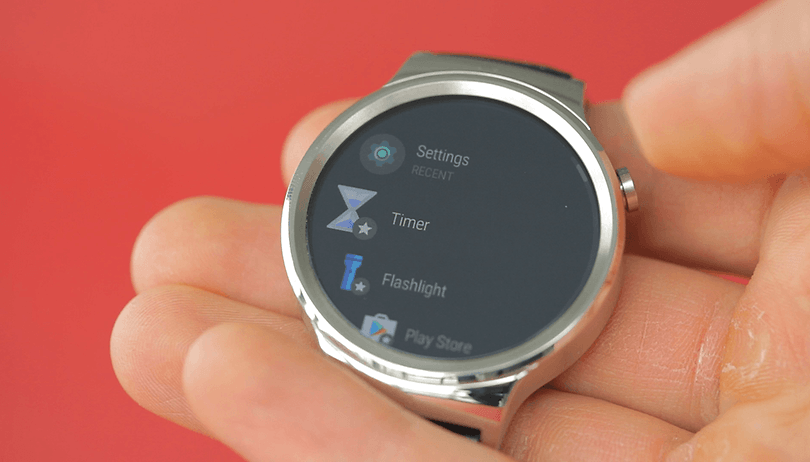

Bei uns findet Ihr nützliche Tipps und Tricks für Android Wear. Wir zeigen Euch auch, wie Ihr die neue Android-Wear-Smartwatch zum ersten Mal einrichtet, die Akkulaufzeit verlängern könnt und die Bedienung verbessert. Update: Wir haben Tipps für Android Wear 2.0 ergänzt.
- Android Wear 2.0 Update: Diese Smartwatches erhalten neue Features
- Die besten Android-Smartwatches
Direkt zum Abschnitt:
- Android Wear einrichten
- Allgemeine Tipps zu Android Wear
- Android Wear 1.x: Tipps und Tricks
- Android Wear 2.0: Tipps und Tricks
Android Wear einrichten
Wer zum ersten Mal seine Android-Wear-Smartwatch einschaltet, wird durch einen Einrichtungsvorgang geführt. Dazu gehört auch das Pairing, mit dem die Smartwatch mit dem Smartphone verbunden wird. Um die Uhr einzurichten, solltet Ihr zuerst folgende Dinge beachten:
- Schaltet die Smartwatch in unmittelbarer Nähe des Smartphones ein.
- Schließt die Uhr für die Einrichtung am besten an eine Stromquelle an.
Als nächstes müsst Ihr die Android-Wear-App auf Eurem Android-Smartphone installieren. Ihr findet die App im Google Play Store. Sind Download und Installation beendet, müsst Ihr die App öffnen und weitere Schritte beachten.
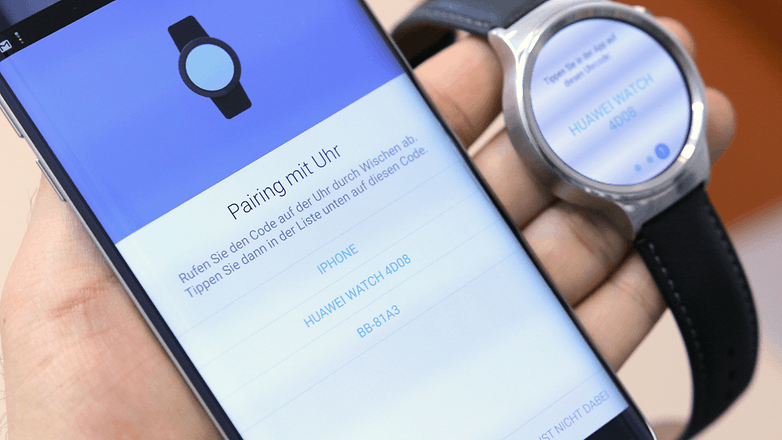
Kommen wir zum Koppeln. Befolgt folgende Schritte, um das Pairing zwischen beiden Geräten durchzuführen:
- Auf dem Smartphone-Display wird in der Android-Wear-App eine Liste von Geräten in der Nähe angezeigt.
- Tippt auf den Namen der Smartwatch, der auch auf der Android-Wear-Uhr angezeigt wird.
- Nun wird ein Pairing-Code auf beiden Geräten angezeigt. Überprüft, ob der Code übereinstimmt. Bei Übereinstimmung tippt auf OK auf dem Smartphone.
- Hat alles funktioniert, erhaltet Ihr eine Nachricht über die erfolgreiche Kopplung zwischen Smartphone und Smartwatch.
- Tippt nun auf Eurem Smartphone auf Benachrichtigungen aktivieren.
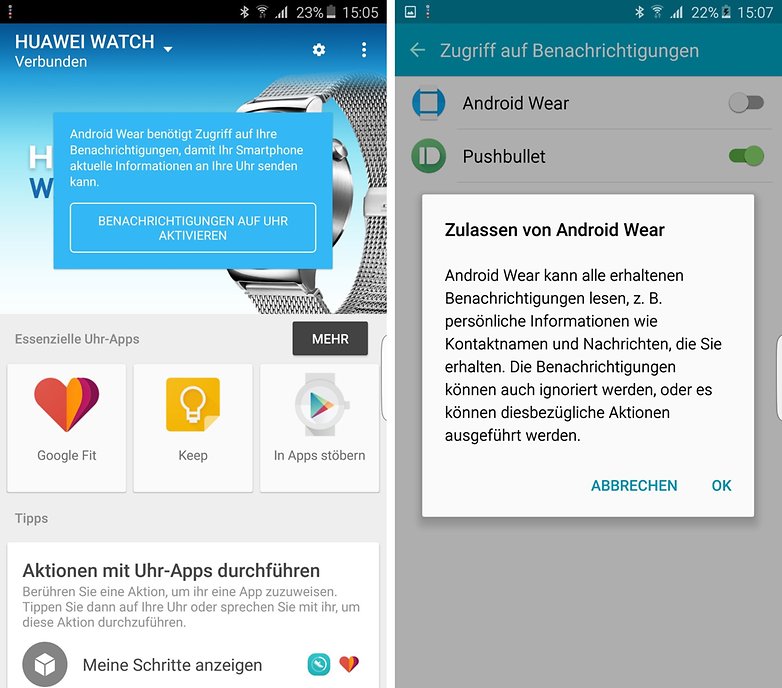
Allgemeine Tipps für Android-Wear-Smartwatches
Android Wear 2.0 hat viel verändert. Viele Tipps gelten aber sowohl für das neue, als auch das alte Wear-OS.
Herzfrequenz messen mit der Smartwatch
Die meisten Android-Wear-Uhren verfügen über Sensoren zur Messung Eures Pulses. Leider haben die Hersteller sie an unterschiedlichen Stellen angebracht. Wenn Eure Uhr wie die Huawei Watch ihren Sensor auf der Unterseite hat, gelingt nicht jede Messung auf Anhieb.

Nicht immer findet der lichtbasierte Sensor sofort einen Puls, wenn Ihr ihn aus der normalen Armbanduhr-Position heraus startet. Nehmt die Smartwatch also ab und legt sie auf die Venen auf der Innenseite Eures Unterarms. Oft dringt das Licht besser durch die dort dünnere Haut.
Pairing mit einem anderen Smartphone
Der oben beschriebene Pairing-Vorgang ist beim erst Mal recht einfach. Leider entpuppt sich Android Wear als wenig kooperativ, wenn die Uhr plötzlich mit einem anderen Smartphone verbunden wird. Der normale Assistent in der Android Wear Companion App auf dem neuen Smartphone bleibt sehr früh im Prozess stehen und hilft nicht weiter.
Damit das Pairing der Android-Wear-Uhr mit dem neuen Smartphone wieder funktioniert, müsst Ihr die Smartwatch zurücksetzen. Geht in die Einstellungen und wählt dort Auf Werkszustand zurück. Anschließend ist die Uhr im Einrichtungs-Assistenten sichtbar.
Reichweite der Android-Wear Uhr mit WLAN erhöhen
Seit einem Software-Update beherrschen viele Smartwatches auch WLAN-Verbindungen. Diese erhöhen den maximalen Abstand der Uhren zum verbundenen Smartphone. Die WLAN-Funktion aktiviert Ihr recht einfach. In den Einstellungen findet ihr die WLAN-Einstellungen. Dort werden die WLANs angezeigt, die dem verbundenen Smartphone bekannt sind.
Sofern diese Funktion bei Euch aktiv ist, bezieht die Smartwatch die nötigen Login-Daten automatisch aus Eurem Google-Konto. Falls die Android-Wear-Uhr doch nach einem WLAN-Passwort fragen sollte, müsst Ihr es auf dem Smartphone in der Companion-App eintippen. Dazu fordert Euch die Smartwatch automatisch auf.
Android Wear: Akku-Spartipps
Die meisten Smartwatch-Akkus sind für Ihre Kurzlebigkeit bekannt. Doch wie auch bei Smartphones gibt es einige Tricks, damit die smarte Uhr länger läuft. Hier sind unsere Akku-Tipps:
Helligkeit anpassen
Ein helles Smartphone-Display verbraucht mehr Strom, das gilt auch für Smartwatches. Mit der Helligkeitsregelung könnt Ihr das Display den Gelegenheiten anpassen, um auch in jeder Situation genügend darauf zu erkennen. Doch wenn Ihr die Helligkeit so weit wie möglich herunterregelt, spart das auch viel Akku. Denn jeder einzelne Punkt wird vom Akku beleuchtet und das verbraucht viel Energie. Also am besten immer die Helligkeit so gering halten wie möglich, dann könnt Ihr die Android-Wear-Smartwatch auch länger nutzen.

Display nicht immer eingeschaltet lassen
Genau das sollte nicht bei Eurer Smartwatch der Fall sein. Schaltet in den Einstellungen unter Display immer eingeschaltet die Option auf Aus, da sonst das Display ununterbrochen angeschaltet bleibt. Darunter leidet nämlich der Akku.
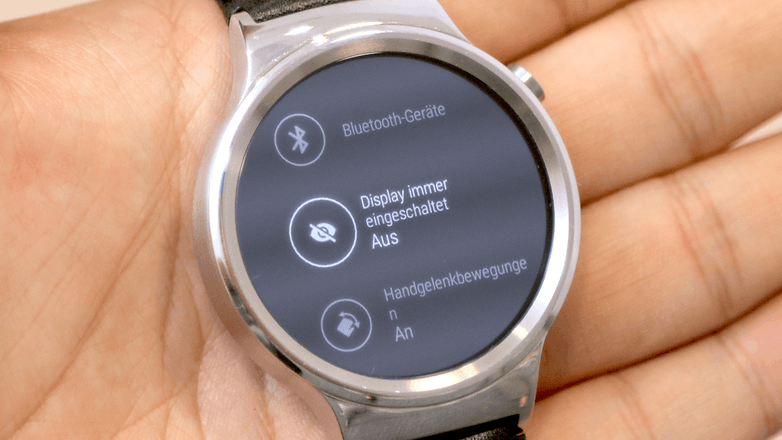
Android Wear: Der Kinomodus sorgt für Stille
Das Display Eurer Smartwatch geht immer dann an, wenn Ihr auf die Uhr schaut. Das kann mitunter ziemlich nervig sein. Im Kino, bei Tisch oder im Bett stört das sehr. Und genau aus diesem Grund gibt es den Kinomodus.
Ihr aktiviert ihn, wenn Ihr vom Ziffernblatt vom oberen Displayrand nach unten und anschließend nach rechts wischt und dort auf Kinomodus tippt. Oder drückt einfach zweimal schnell hintereinander die Ein-/Aus-Taste, um den Kinomodus zu aktivieren oder zu beenden.

Android Wear: Smartphone-Vibration ausschalten
Wenn Ihr wollt, dass nur Eure Smartwatch und nicht Euer Smartphone vibriert, könnt Ihr es in den Android-Wear-Einstellungen stummschalten: Öffnet dazu die Android-Wear-App auf Eurem Smartphone. Tippt dort auf das Zahnradsymbol, um zu den Einstellungen zu wechseln. Aktiviert dort die Option Benachricht. & Anrufe stumm.
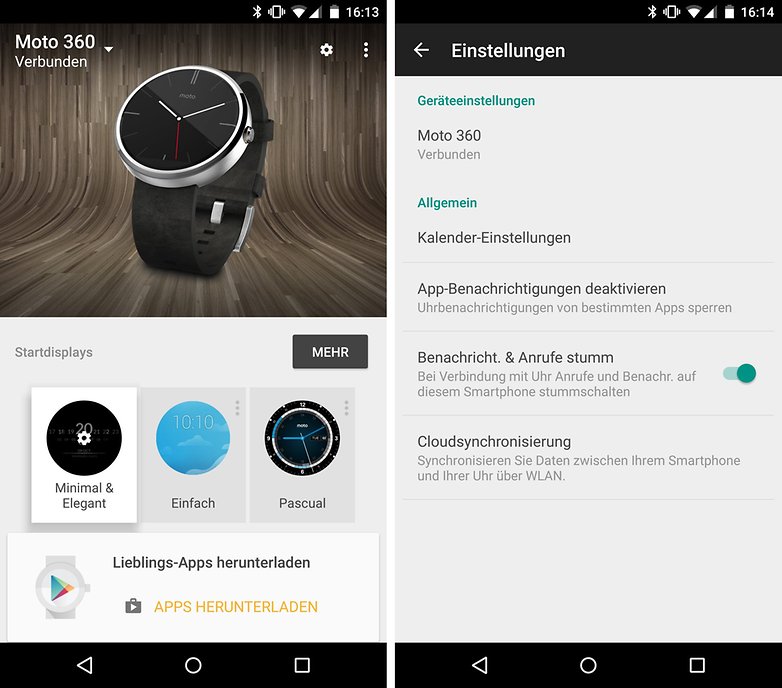
Android Wear: Benachrichtigungen für Apps blockieren
Android Wear ist standardmäßig so konfiguriert, dass Ihr Benachrichtigungen von allen Apps erhaltet, aber das könnt Ihr auch ändern. Öffnet dazu wieder die Android-Wear-Einstellungen und tippt auf App-Benachrichtigungen deaktivieren. Über das Plus-Symbol könnt Ihr Apps für Android Wear blockieren. Solche Benachrichtigungen erscheinen dann nur noch auf Eurem Smartphone, nicht aber auf Eurer Android-Wear-Uhr.
Android Wear 1.x: Tipps und Tricks
Einige Tipps funktionieren nur mit Android Wear 1.x. Diese haben wir hier aufgeführt.
Apps installieren auf der Android-Wear-Uhr
Damit Ihr mit der Smartwatch loslegen könnt, braucht Ihr passende Apps. Inzwischen gibt es hunderte Apps, die das kleine Zusatz-Display an Eurem Handgelenk oder seine Sensoren intelligent nutzen. Um Apps auf der Smartwach zu installieren, müsst ihr sie zunächst auf dem verbundenen Smartphone installieren. Die Apps synchronisieren sich dann automatisch mit der Smartwatch. Eine Liste empfehlenswerter Apps haben wir hier für Euch zusammengestellt:
Bessere Bedienung mit einem anderen Android-Wear-Launcher
Nur wenigen Nutzern gefällt die Bedienung von Android-Wear-Uhren auf Anhieb. Und auch längere Nutzung kann so manche Tester nicht von Googles Software überzeugen. Glücklicherweise kann die Bedienung der Smartwatches mit Launchern erheblich verbessert werden.
Ein Launcher wie der Wear Mini Launcher ergänzt weite Teile der Oberfläche um wichtige Funktionen und erfindet die Bedienung der Android-Wear-Uhr komplett neu. Achtung: Bei einigen Uhren dauert es einige Minuten, bis der Launcher nicht mehr ruckelt. Danach werdet Ihr erheblich mehr Spaß mit Eurer Android-Wear-Uhr haben.
Android Wear 2.0: Tipps und Tricks
Android Wear 2.0 bringt viele Veränderungen mit sich. Mit unseren Tipps holt Ihr bestimmt das Maximum aus Eurer Smartwatch heraus.
Android Wear 2.0 Tipp: Google Assistant aktivieren
Wear-Watch-Besitzer können sich glücklich schätzen: Sie dürfen schon jetzt ganz offiziell den Google Assistant benutzen. Um Googles intelligenten Assistenten auf einer Smartwatch mit Android Wear 2.0 zu starten, drückt Ihr einfach zwei Sekunden auf den Power-Button.

Android Wear 2.0 Tipp: Apps im Play Store installieren
Die zweite wichtige Neuerung ist, dass Smartwatches mit Android Wear 2.0 direkten Zugang zum Play Store haben. Dieser ist nun Eure Anlaufstation, um Apps zu installieren oder zu aktualisieren. In den Einstellungen könnt Ihr automatische Updates einstellen und eine PIN vor App-Käufen einrichten.
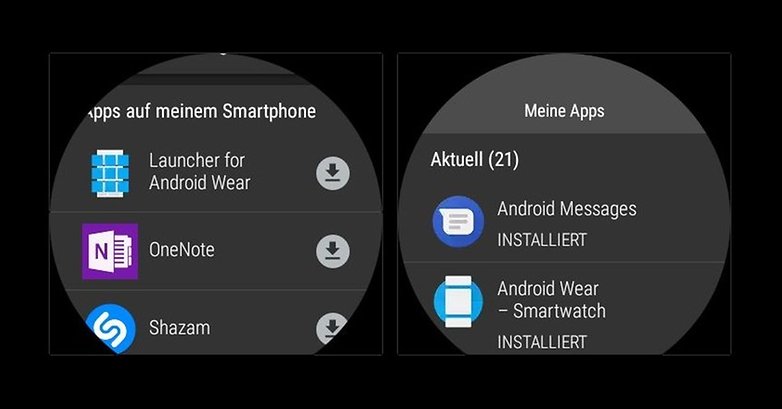
Android Wear 2.0 Tipp: Wear-Apps im Launcher fixieren
Im neu gestalteten Wear-Launcher zeigt Android Wear alle Apps in einer Liste an. Der App-Start kann aber schnell fummelig werden, wenn Ihr eine Menge Wear-Apps über den Play Store installiert habt. Eure wichtigsten Apps könnt Ihr deswegen oben fixieren. Und das geht so: Tippt lange auf die App und schon steht sie ganz oben in der Liste.
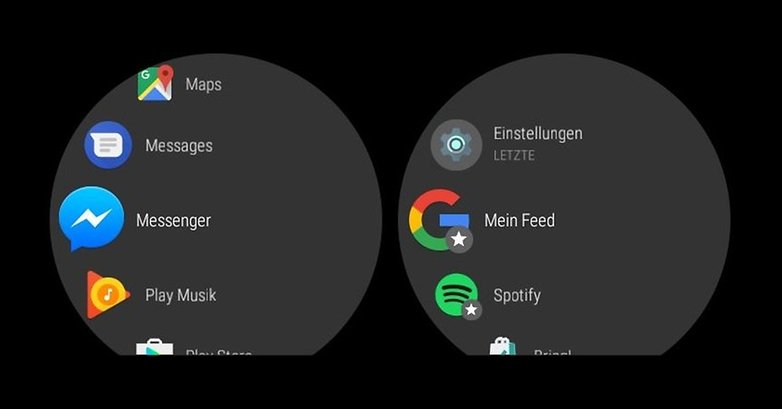
Android Wear 2.0 Tipp: Benachrichtigungen anpassen
Die Anzeige von neuen Benachrichtigungen hat sich bei Android Wear 2.0 ebenfalls verändert. Sie stieß vielfach sogar auf Kritik, insofern könnte es sein, dass Google hier in künftigen Updates erneut nachsteuert. Für den Augenblick könnt Ihr immerhin einstellen, wie lange eine Notification-Vorschau angezeigt wird. Unter dem Punkt Einstellungen > Benachrichtigungen > Benachrichtigungsvorschau könnt Ihr festlegen, wie lange eine Nachricht auf dem Homescreen stehen bleibt. Standard sind 5 Sekunden. Praktischer ist vielleicht mitunter, diese kleinen Kringel immer anzeigen zu lassen.
Fazit
Android-Wear-Uhren sollten nicht unterschätzt werden. Ihre hakelige Bedienung lässt sich mit einfachen Tricks deutlich verbessern. Welche Kniffe habt ihr in Euren Erfahrungen mit den Uhren gelernt? Teilt sie mit uns in den Kommentaren oder im Wearables-Forum!
Wir habe den Artikel um Tipps für Android Wear 2.0 erweitert. Kommentare können sich auf nicht mehr vorhandene Textpassagen beziehen.




















Ich hatte Sony und LG, am Anfang war es noch schöne Spielerei, aber der Akku hat schon genervt. solang die Laufzeit sich nicht verlängert werde ich mir keine mehr kaufen. Es ist schon sehr nervig wenn auch auch noch darauf achten muss ob der Akku noch den tag durch hält oder nicht und jeden Tag oder alle 2 tage landen, ist schon sehr nervig. schön ist es die Nachrichten zu lesen ohne das Handy raus zu holen, gut beim Auto fahren. Man kann beim Handy den Klingelton abschalten weil man es auf Handy mitbekommt was auf dem Handy passiert. schön ist noch das steuern des Handys mit der uhr. Die Lösung von Sony mit der smartwatch 2 oder 3, das die Zeit immer angezeigt wird ohne hohen Akku Verbrauch finde ich viel besser.
".. festlegen, wie lange eine Nachricht auf dem Homescreen stehen bleibt. Standard sind 5 Sekunden. Praktischer ist vielleicht mitunter, diese kleinen Kringel immer anzeigen zu lassen."
@eric:
Das ist so leider falsch.
Die kleinen Kringel kann man leider nicht immer anzeigen lassen.
Wenn auf Hoch gestellt dann wird die Vollbild Benachrichtigung immer angezeigt.
Artikel solltet ihr ändern.
Super Artikel! :)
Für mich heißt Wear 2.0 (auf Huawei Watch) :
Höherer Akkuverbrauch
Ständiger Verlust des Pairings
Krass überladene Bedienung
Bin wirklich sehr enttäuscht davon!
Ich bin mit den Updates meiner 2x Uhren Moto Sport sowie LG Urbane zufrieden und hatte keine Probleme!
@Tim
Nach dem Pairing der Uhr kann man bei Bedarf den Standort in der Wear App, bei den Berechtigungen, wieder entziehen ??
Mfg Mr. Android
Interessant wären doch mal Tipps/Apps für Uhren, auf denen nicht Wear läuft, sondern "normales" Android. Ich könnte mir vorstellen, dass die China-Watches ohne Wear sich mindestens genauso gut bzw genauso schlecht verkaufen.
"Die Verbindung zwischen Android-Wear-Uhr und Smartphone klappt sofort."
Am ***. Seit Monaten klappt die Verbindung meiner G Watch R ÜBERHAUPT NICHT MEHR. Es bleibt dauerhaft bei "Suche nach Updates" stehen und es tut sich dann rein gar nichts mehr.
Google hat meine Smartwatch Komplett unbrauchbar gemacht. Mit dem iPhone konnte ich sie hingegen völlig problemlos und wesentlich schneller verbinden. Und dafür musste ich nicht meinen Standort Preis geben, was bei Android aus was für bescheuerten Gründen auch immer der Fall ist. Bei Android muss man den Standort freigeben, damit eine Bluetooth-Verbindung aufgebaut werden kann. Was soll das bitte?
Hallo Tim,
ich möchte dich darauf hinweisen dass wir einen netten und freundlichen Umgangston haben. Bitte achte da zukünftig mehr darauf. ?
Viele Grüße
Moritz
Wenn ich die WLAN Verbindung aktiviere auf der Uhr, um eine Verbindung zum Smartphone zu machen, listet die Uhr nur Router und kein Smartphone.
Wie erfolgt die Verbindung zwischen der Uhr und dem Smartphone per WLAN
Liebes androidpit Team wenn ihr schon alte Artikel hervorholt macht doch wenigstens neue Kommentare darunter
Das Wechseln der Karten mittels Drehung des Handgelenks sollte man auch erwähnen. Ebenso die Möglichkeit die Textgröße einzustellen.
ich wäre schon mal ganz happy, wenn 5.1.1 auf meiner Sony Smartwatch 3 ankommen würde...
Ich habe auch eine Sony smartwatch 3 und habe android 5.1.1 meins wissens nach hängt das nur mit der app zusammen. also mal schaune ob ein update verfügbar ist.
ich vermute mal Matthias Priedigkeit unterdessen auch
Die Apple watch ist revolution. Wenn man die Androiduhren benutzt ruckeln die erheblich. Da gibt es noch einniges nachzuarbeiten.
Die Apple Watch ist vollkommen misslungen
Bringt Apple morgen nen Kugelschreiber raus, dann ist der sicher auch Revolution. Is kla.
und übermorgen sind die apple user am kugelschreiber Jailbreaken
Die Samsung Watch, die ich letztens ausprobiert hab, hat nicht geruckelt.
Jungens, Homer ist auf seine alten Tage unter die Fischer gegangen, ihr solltet ihm nicht ins Netz gehen ;-)